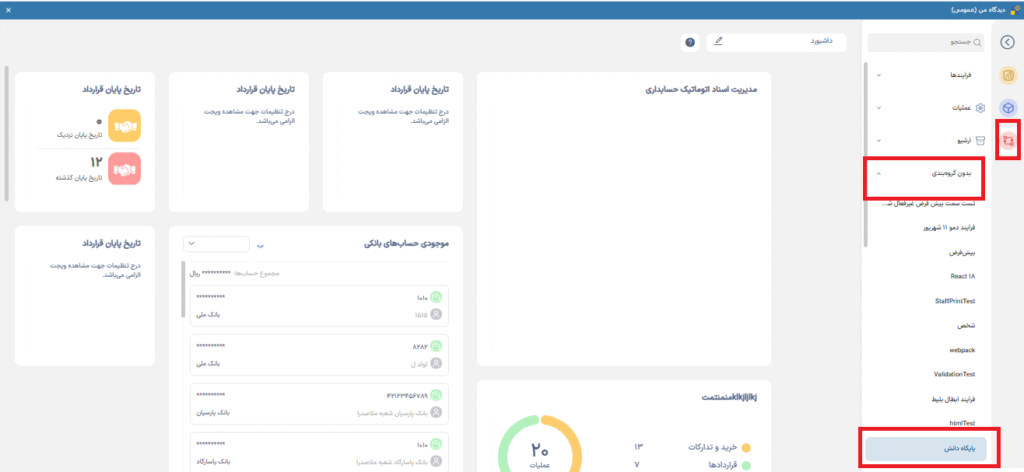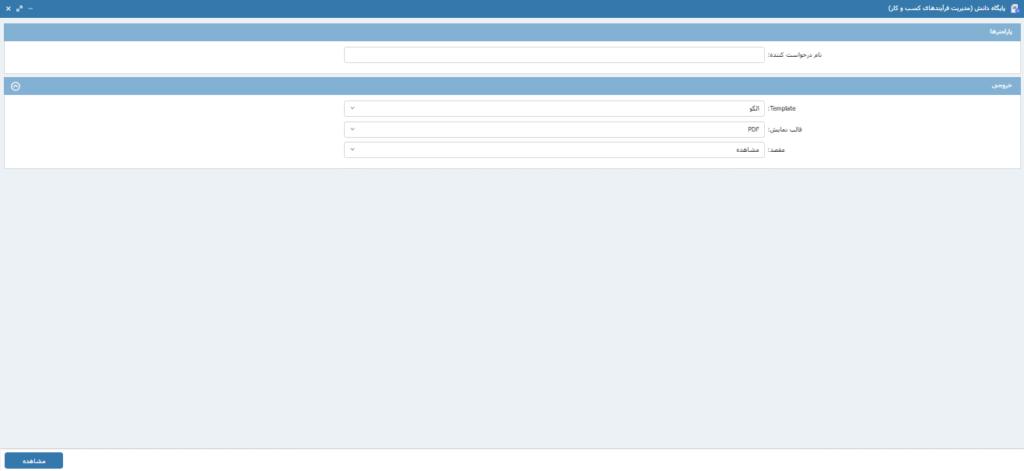فرض کنید میخواهیم با استفاده از کوئری نوشته شده از فرایند گزارشی را در دیدگاه ایجاد کنیم.
راه حل :
برای این کار ابتدا در قسمت گزارش ها، گروه بندی گزارشات Query پایه را انتخاب کرده و در قسمت گروهبندی گزارشات Query پایه گروهی را برای گزارش مورد نظر ایجاد میکنیم. تصاویر 1 و 2
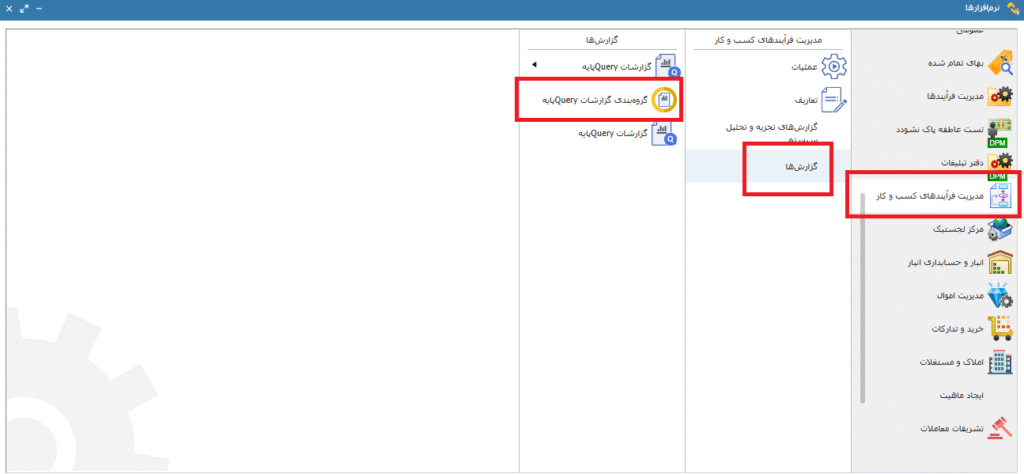
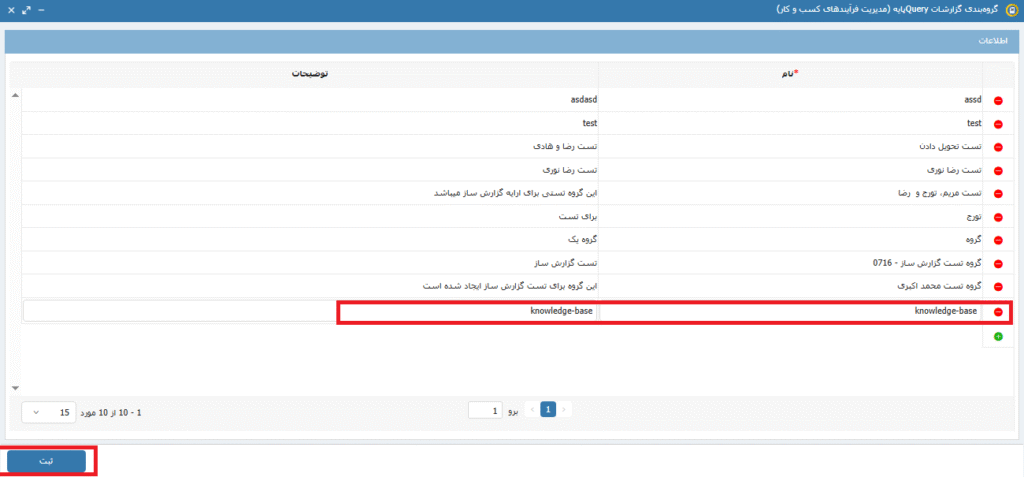
پس از تعریف گروهبندی از از قسمت گزارشات Query پایه بر روی گزینه افزودن کلیک کرده ودر صفحه ی ایجاد گزارش کوئری نوشته شده را paste میکنیم، در صورتی که پارامتری در کوئری تعریف شده در قسمت پارامترها آن(ها) را تعریف مینماییم سپس گروه ایجاد شده را انتخاب کرده و عنوانی را برای گزارش مورد نظر انتخاب کرده و با زدن دکمه ی ثبت گزارش را ذخیره میکنیم. تصاویر 3، 4 و 5
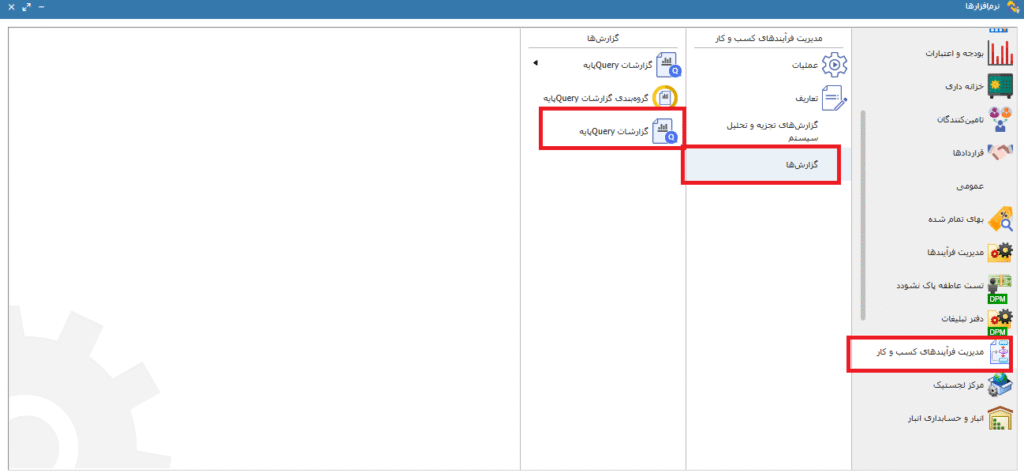
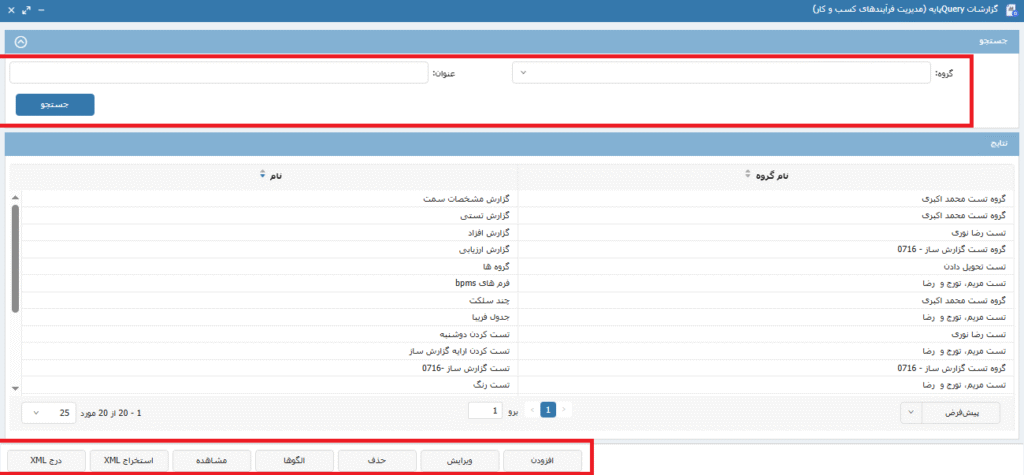
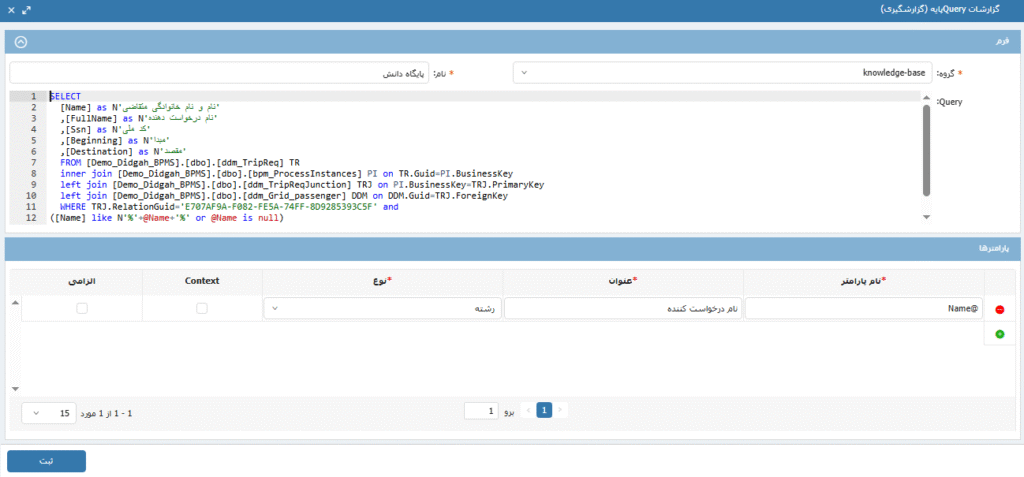
پس ثبت گزارش، جهت امکان دریافت خروجی با انتخاب گزینه الگو، الگویی را ایجاد کرده و روی گزینه ثبت کلیک میکنیم تا ابتدا الگوی مورد نیاز ذخیره شود. تصاوی 6 و 7
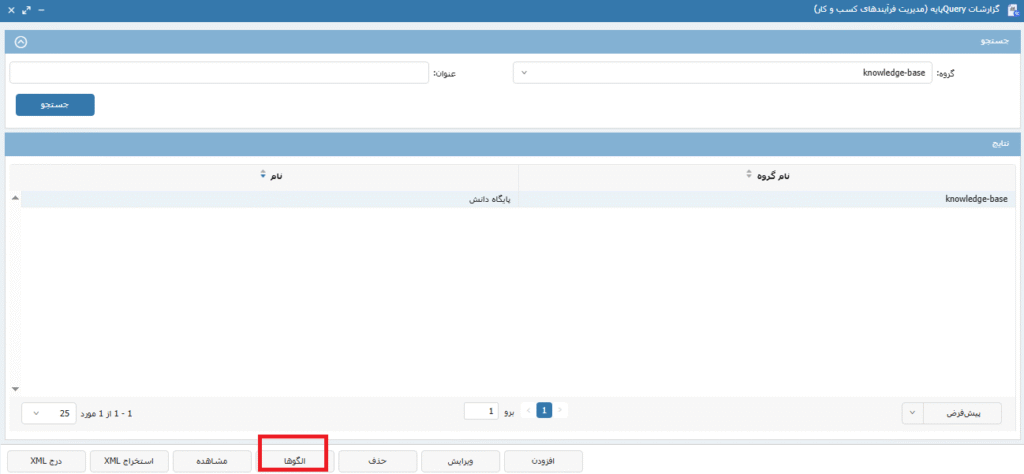
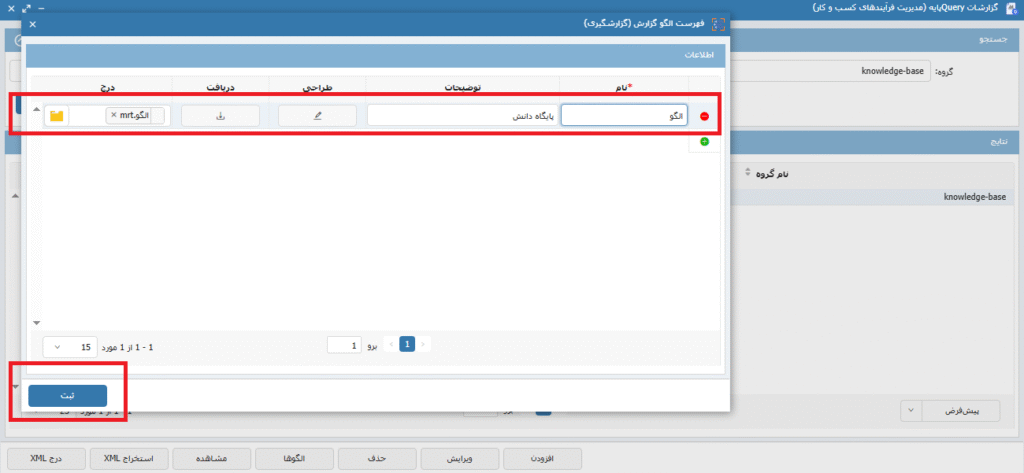
پس از ثبت الگو با کلیک بر روی طراحی وارد محیط نرم افزار استیمول سافت شده و الگوی مدنظر را طراحی میکنیم.
در قسمت Insert، Bands، Report Title، امکان ایجاد تیتر برای گزارش میسر می باشد. با انتخاب گزینه Report Tile و انتخاب کادر تیتر گزارش ایجاد می شود. تصویر8
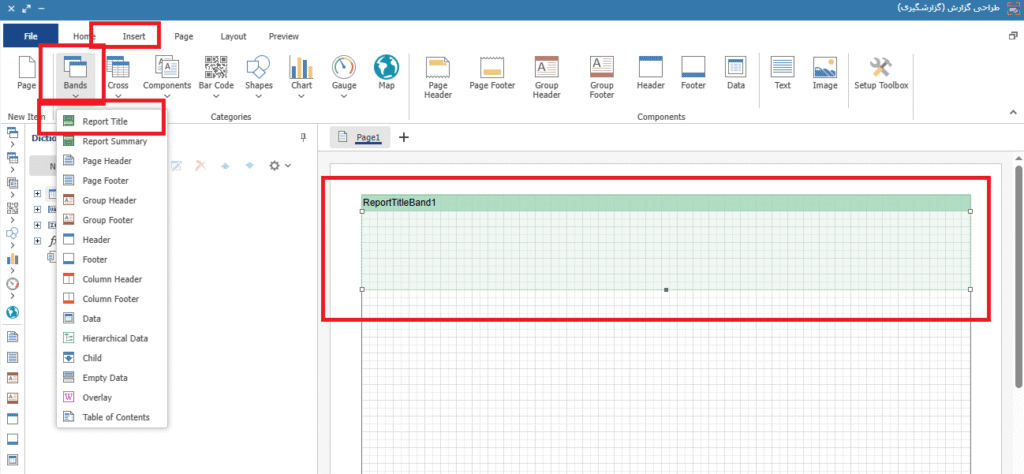
در قسمت Text، امکان افزودن عنوان برای تیتر گزارش وجود دارد. برای اینکار با انتخاب گزینه Text و انتخاب قسمت مورد نظر، عنوان گزارش وارد می شود و با کلیک بر روی گزینه Ok، عنوان ایجاد می شود. تصویر9
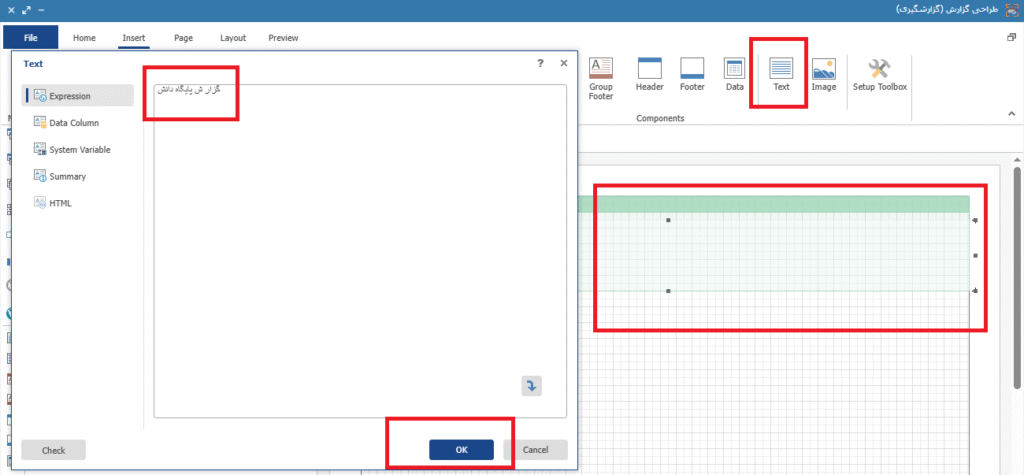
در قسمت Home، امکان تغییر مشخصات فونت گزارش و نحوه نمایش آن وجود دارد. تصویر10
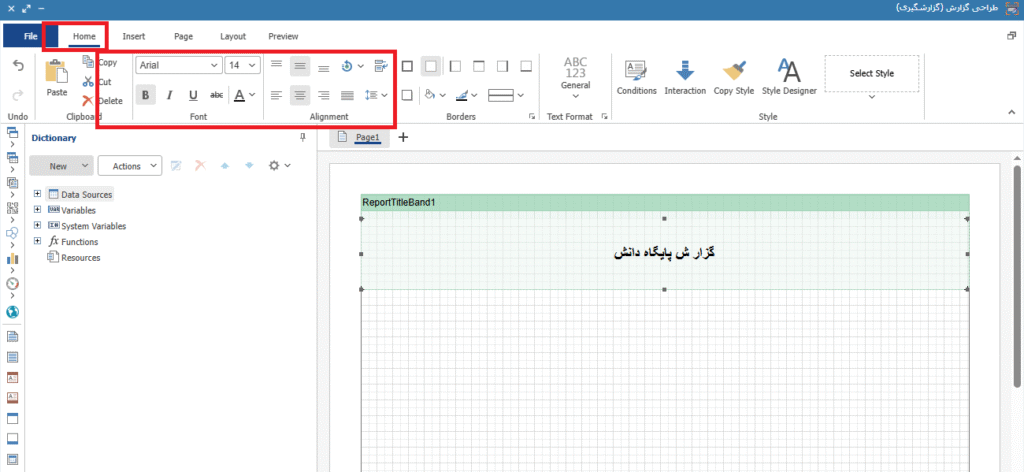
برای اضافه نمودن کوئری گزارش به طراحی جهت ایجاد ستون ها، در قسمت Data Sources، NewDataSet، Table1 کوئری اضافه شده وجود دارد که با Drag&Drop آن بر روی صفحه طراحی گزارش، قسمت Data باز می شود. در این قسمت امکان انتخاب ستون های گزارش وجود دارد و با انتخاب گزینه Ok جدول گزارش ایجاد می شود. تصویر11
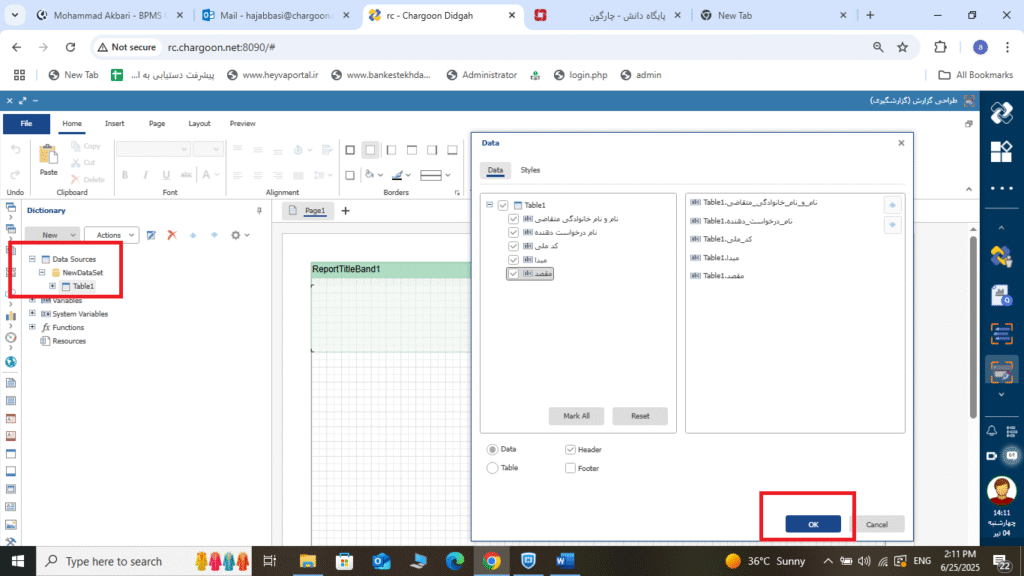
پس از ایجاد جدول گزارش با دوبار کلیک بر روی سرستون های گزارش امکان تغییر عناوین وجود دارد. تصویر12
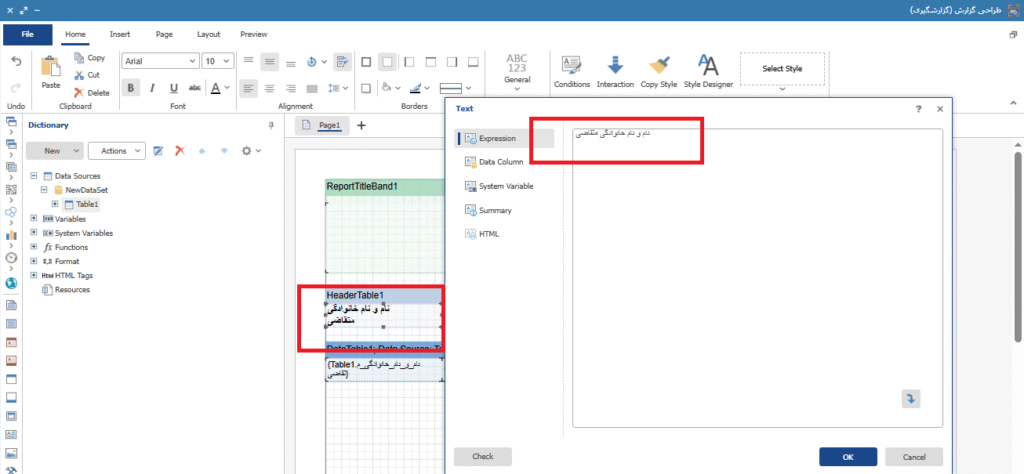
در قسمت Home، امکان تغییر فونت و مشخصات سرستون ها و ستون های گزارش و همچنین ایجاد کادر برای جدول گزارش وجود دارد. تصویر13
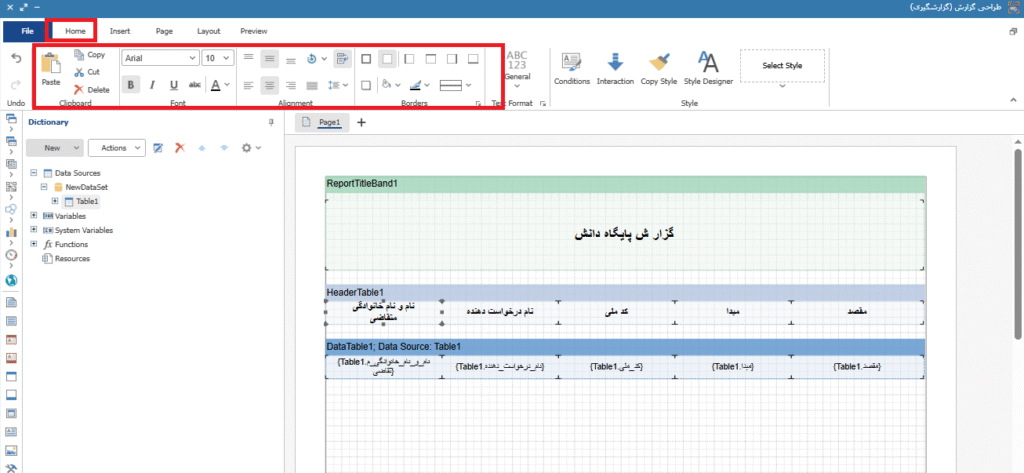
پس از طراحی گزارش، با استفاده از گزینه save در قسمت File، طراحی الگو انجام می شود. تصویر14 و 15
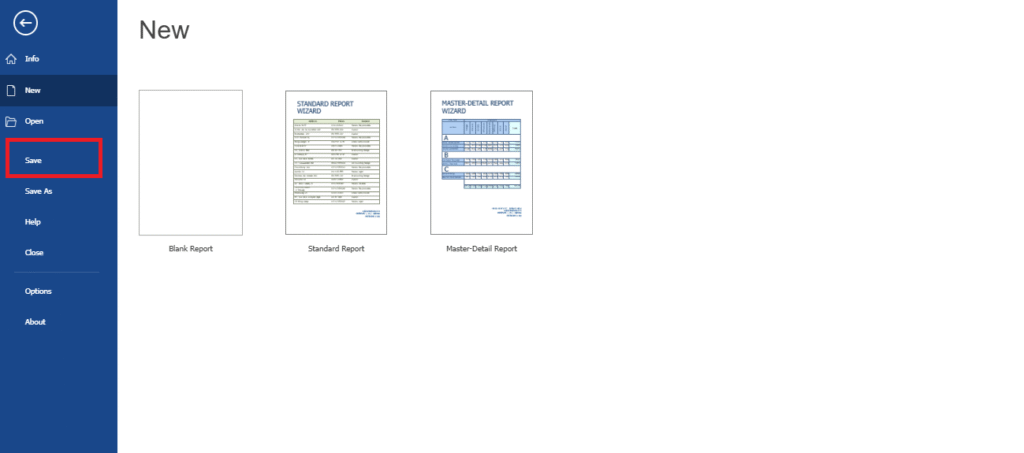
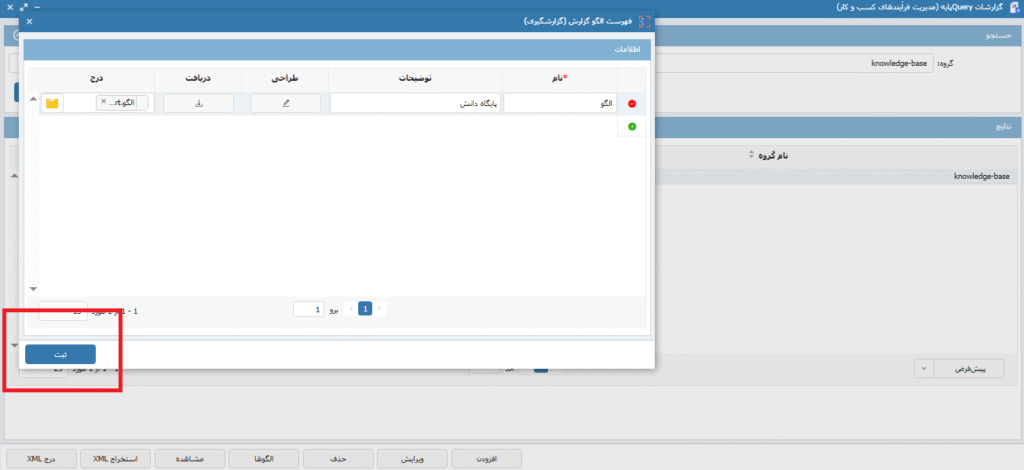
جهت دریافت خروجی از گزارش ایجاد شده با استفاده از گزینه مشاهده این امکان وجود دارد. تصویر16
نکته 1: در صورت تعریف پارامتر در کوئری نوشته شده امکان جستجو در قسمت پارامترها برای دریافت گزارش با توجه به آن وجود دارد
نکته 2: در صورت ایجاد چند الگو امکان انتخاب الگوی مورد نظر در قسمت Template وجود دارد.
نکته 3: در قسمت قالب نمایش، امکان خروجی گرفتن از گزارش در حالت های: HTML، PDF، Excel Sheet، xlsx و Word document وجود دارد. تصویر 17
نکته 4: در قسمت مقصد، دو حالت دریافت و مشاهده وجود دارد.
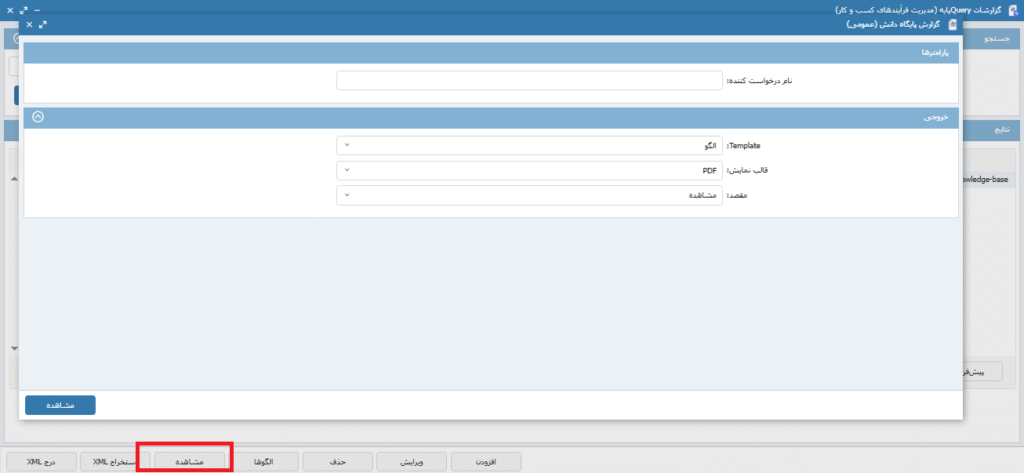
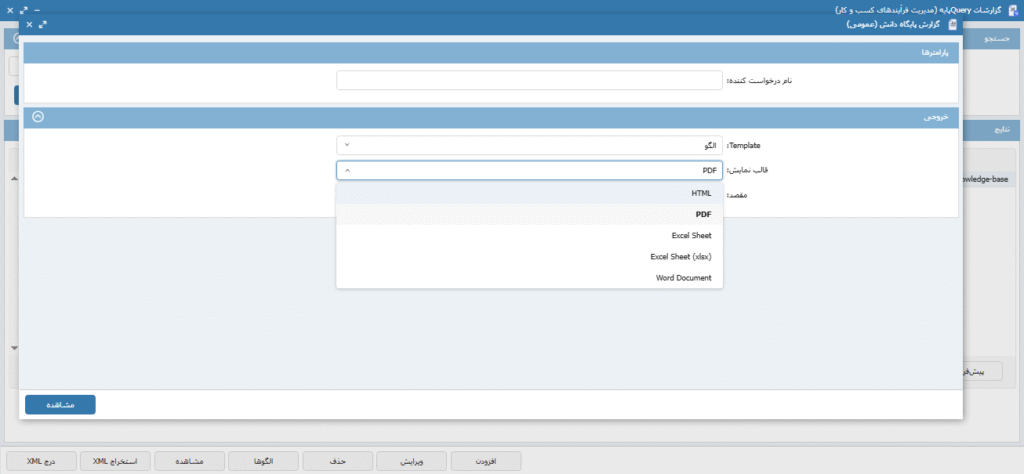
جهت تعریف دسترسی دریافت گزارش ایجاد شده به سمت های مورد نظر ، در مرکز مدیریت به قسمت ساختار سازمان می رویم. با انتخاب سمت مورد نظر در قسمت دسترسی ها، نرم افزار مدیریت فرآیندهای کسب و کار را انتخاب کرده و در بخش دسترسی مشاهده گزارش ها، دسترسی گزارش ایجاد شده به سمت داده شده و در نهایت با انتخاب گزینه ثبت، دسترسی سمت ایجاد می شود. تصویر18
نکته: امکان ایجاد دسترسی به گزارشات، بر اساس ایجاد گروه دسترسی کارمندی نیز وجود دارد.
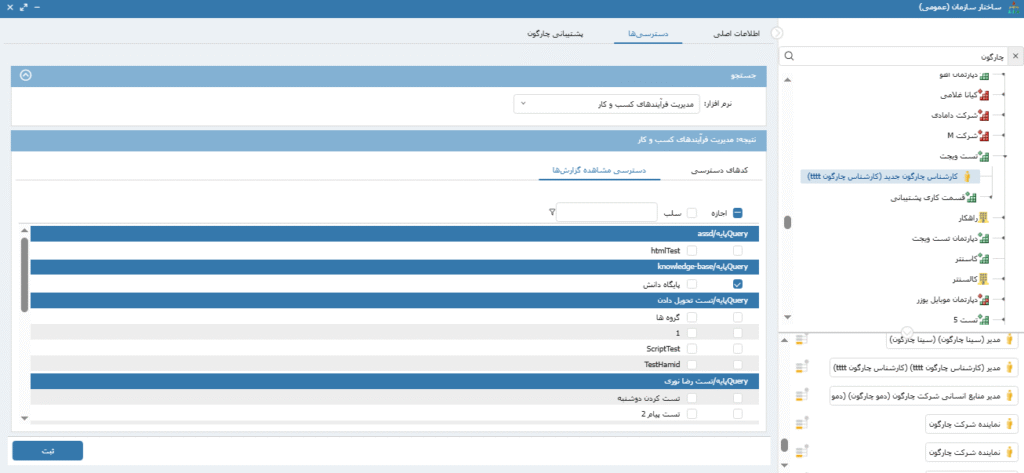
پس از خروج و ورود مجدد سمت مورد نظر به دیدگاه، در قسمت سیستم و فرآیندها، بدون گروه بندی، گزارش دسترسی داده شده به سمت مورد نظر نمایش داده می شود و امکان گرفتن خروجی برای سمت امکان پذیر می باشد. تصاویر 19 و 20